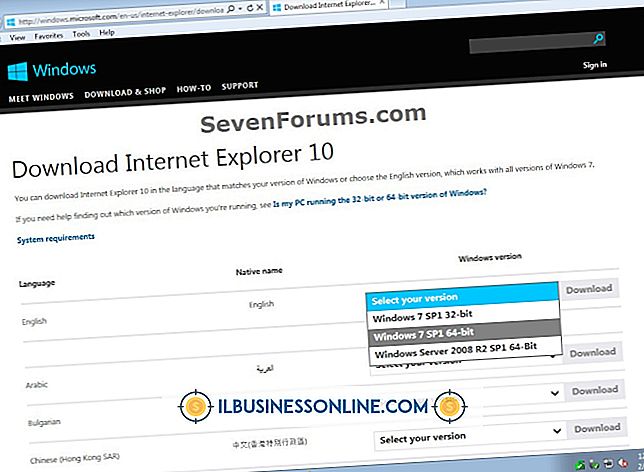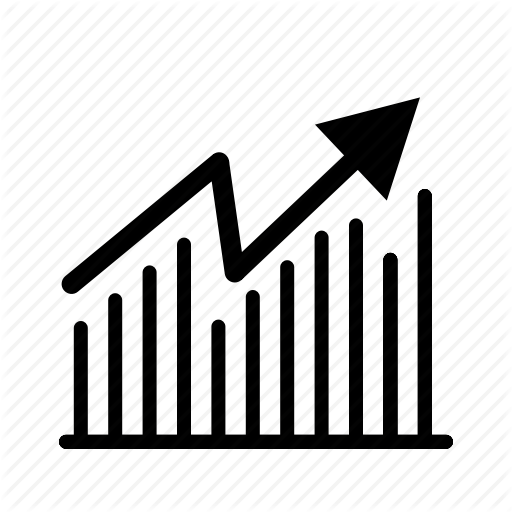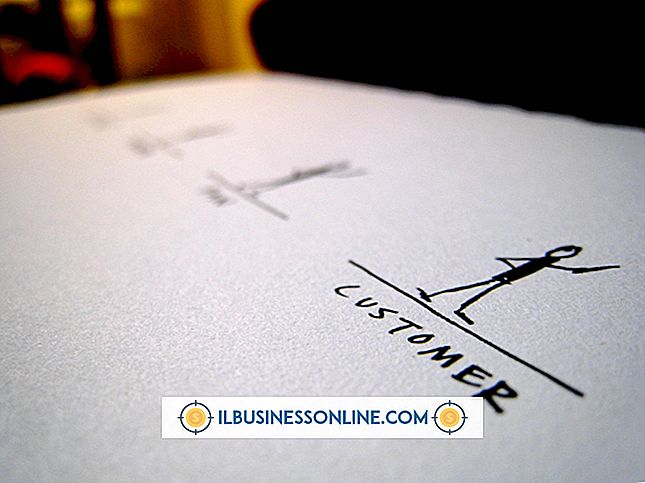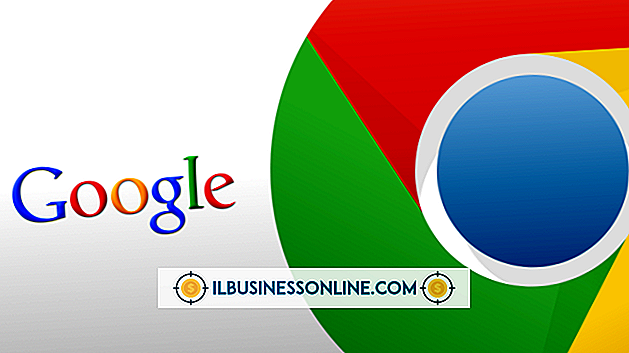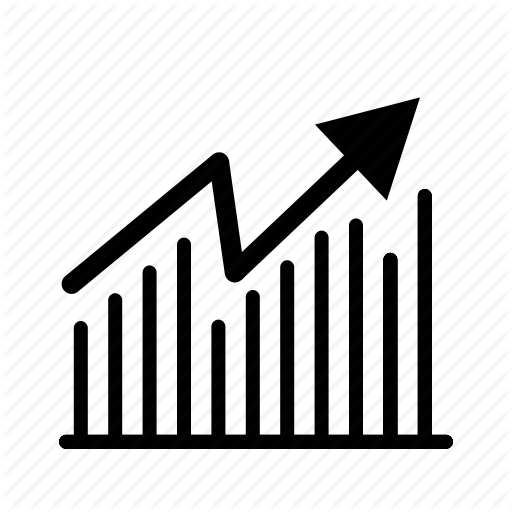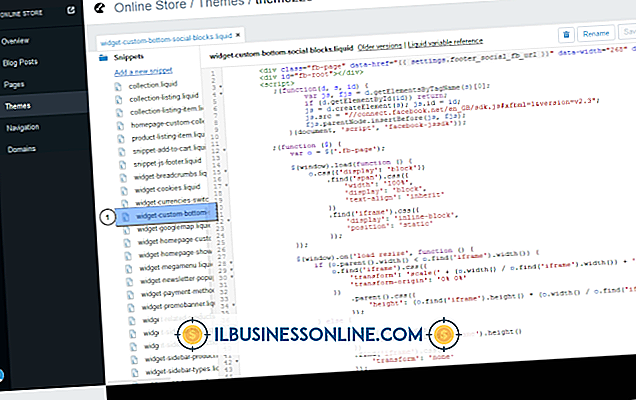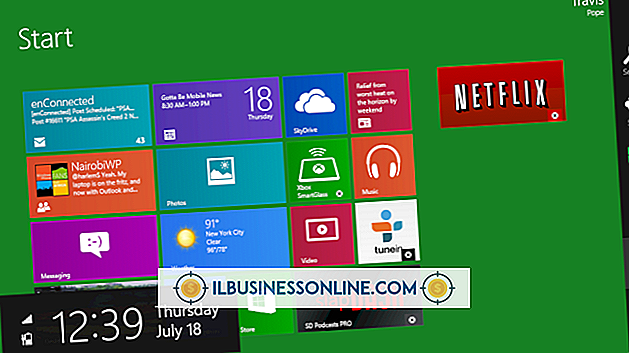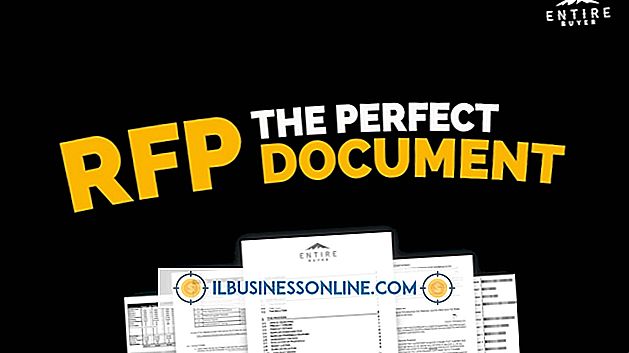Hvorfor tager Firefox så lang tid at indlæse?

Mozilla Firefox kan tage lang tid at indlæse på grund af en gammel cache eller cookies gemt på din computer, da de kan tage lang tid at hente oplysninger. Starttidspunktet afhænger også af din startside og fanebladet. Duplikationssession Gendannelse af filer kan også medføre, at Firefox laver eller hænger ved opstart, da det kan ødelægge plugins og konflikter med internet sikkerhedssoftware.
Ryd den seneste historie
Du kan muligvis løse Firefox opstartsproblemer ved blot at rydde din browserhistorik, herunder cachen, cookies og browsing og downloadhistorik. Gamle eller korrupte præferencefiler kan forårsage konflikter med andre filer eller Firefox-browseren og forårsage, at programmet laver. Ryd den seneste historie ved at klikke på "Firefox" -muligheden øverst i Firefox-vinduet og holde markøren hen over rullemenuen "Historie". Vælg "Slet seneste historie ..." Klik på rullemenuen "Tidsinterval for at rydde" og vælg "Alt". Klik på rullemenuen "Detaljer" og vælg hver boks, så markeringene vises. Klik på "Slet nu".
Startup Preferences
Hvis Firefox er indstillet til at åbne et websted som startside, skal du prøve at nulstille det til standardblanken eller startsiden ved at klikke på menuen "Firefox" øverst i Firefox-vinduet og vælge "Valg". Klik på fanen "Generelt" og vælg knappen "Gendan til standard". Klik på "OK" for at lukke vinduet.
Du kan også have funktionen Session Restore tændt, eller en liste over websteder, der skal indlæses automatisk ved opstart. Begge vil øge den tid, det tager Firefox at starte. Sluk disse indstillinger ved at klikke på fanen "Tabs" i vinduet Indstillinger. Klik på "Læg ikke fanerne til valgte", så et afkrydsningsfelt vises, og klik på "OK".
Duplikationssession Gendan filer
Mozilla Firefox Support siger, at duplikat Session Restore-filer kan få Firefox til at reagere langsomt. Session Gendan filer er dem, der er oprettet for at gendanne faner eller vinduer, som blev efterladt åbne under et nedbrud. Slet dubletter ved at klikke på menuen "Hjælp" øverst i Firefox-vinduet og vælge "Fejlfinding Oplysninger". Klik på knappen "Vis i Finder" i vinduet Programmets grundlæggende indhold for at åbne et vindue med din profilmappe. Afslut Firefox og lad vinduet med profilmappen være åben. Slet alle "sessionstore.js" -filer, herunder kopier som "sessionstore-1.js" og "sessionstore-2.js".
plugins
Plugins som Flash, Java og Adobe Reader opdateres ofte. Hvis du ikke opdaterer dem regelmæssigt i Firefox-browseren, kan de ødelægge hele browseren. Heldigvis adresserer hver opdatering tidligere problemer, og du kan muligvis løse problemet ved at opdatere til den nyeste version. Tjek Firefox's plugin-kontrol-side og følg opdateringsinstruktionerne. Genstart Firefox, når du er færdig. Du skal muligvis også deaktivere alle plugins og aktivere dem en ad gangen for at finde ud af, hvilke der forårsager problemet. Klik på "Firefox" -muligheden øverst i Firefox-vinduet, vælg "Tilføjelser" og klik på fanen "Plugins". Deaktiver hvert plugin. Genstart Firefox.
Internet Security Software
Kontroller eventuelle antivirus-, firewall- eller andre internet-sikkerhedsprogrammer, der er installeret på din computer, da de muligvis blokerer Firefox for at åbne korrekt. Hvis et program ser ud til at blokere Firefox eller begrænse adgangen til internettet, skal du kontrollere programmets dokumentation for at få instruktioner om, hvordan du slukker eller fjerner det. Vær forsigtig, da du tillader, at programmer, der går uden om sikkerhedsindstillingerne, gør dig udsat for malware- eller spywareinfektioner.